Joomla にファイルとドキュメントをインポートしてデジタル ダウンロード Web サイトを構築する方法
Joomla でのファイルとドキュメントのインポートは、単一のデジタル ダウンロード Web サイトまたは複数のダウンロード Web サイトを構築するときに非常に役立つツールです。たとえば、それらを開発サイトに構築し、テスト後にライブ サイトにプッシュしたり、複数のサイト間で簡単な手順でファイルをコピーしたりすることもできます。Dropfiles Dropfiles使用して Joomla でこれを行う方法を見ていきましょう。
この投稿では、 Dropfilesこのインポート/エクスポート プロセスをどのように簡単にし、サーバーからファイルを直接インポートしたり、異なる Joomla サイト間でファイルをエクスポート/インポートしたりできるようになるかについて説明します。
目次
Web マスターの皆さん、 Dropfilesを使用してクライアントの Web サイトでのファイル共同作業を簡素化しましょう。
クライアントがファイルを安全に共有して共同作業できるようにすることで、生産性が向上し、プロジェクトのワークフローが合理化されます。
今すぐ競争力を手に入れましょう!
サーバーから Joomla のダウンロード可能なファイル カテゴリにファイルをインポートします
まず、サーバーからカテゴリにファイルを直接インポートする方法を見ていきます。これは、サーバーにフォルダーがあり、そこにファイルをアップロードしてダウンロードできるようにする場合に非常に役立ちます。すべてを保存できるようになります。順番に並んでおり、当社のサーバー内で簡単に見つけることができます。
これを行うには、このチュートリアルに従うために、Joomla サイトに Dropfiles をインストールする必要があります。
まず、サーバー上で利用可能なファイルを含むフォルダーが必要です。この例では、 Downloadsが、任意のフォルダーにすることができます。
ここで、Joomla 管理者に移動し、 「コンポーネント > Dropfiles > 設定 > インポート > サーバー フォルダー」。
このページには、サーバーからインポートするオプションが 1 つまたは複数のフォルダーを選択するオプションとともに表示されます。また、サブフォルダー間を移動して、必要なものだけを選択することもできるので、フォルダーを選択して をクリックするだけです。インポートフォルダー上。
モーダルが表示され、この新しいカテゴリを親カテゴリまたは別のカテゴリのサブカテゴリとして作成できます。また、選択したフォルダのサブフォルダをインポートするかどうかも選択できます。これを選択した後は、 をクリックするだけです。輸入。
これで完了です。魔法が完成しました。フォルダーとその中にあるファイルはDropfiles 「コンポーネント」 > Dropfiles > 「ファイル マネージャー」に移動して確認できます。
サーバーからファイルをインポートするのがいかに簡単かがわかったので、次は別のサイトにファイルをエクスポート/インポートする方法を確認してみましょう。
Dropfilesのインポート/エクスポートオプションを使用してJoomlaサイト間でファイルを共有する
Dropfilesが提供するインポート/エクスポート オプションを使用すると、Joomla サイト間でファイルを共有したり、開発サイトからライブ サイトにファイルやカテゴリ構造をインポートして、数回クリックするだけで正しく機能し、表示されることを確認できるようになります。
あるサイトから別のサイトにファイルをインポート/エクスポートするには Dropfiles 必要であることに注意することが重要です。
早速始めましょう!これを行うには、 「コンポーネント」> Dropfiles >「設定」>「インポート」>「インポート/エクスポート」。
まず、ファイルをエクスポートするサイトに移動する必要があります。このページに移動した後、このサイトで、ファイルとともにすべてのカテゴリをエクスポートするのか、カテゴリ構造のみをエクスポートするのか、それともエクスポートするのかを確認する必要があります。ファイルを含む特定のカテゴリのセットを選択します。
カテゴリの選択が表示されます。
このボタンをクリックすると、ファイル マネージャーで利用可能なカテゴリを含むモーダルが開きます。カテゴリとサブ カテゴリを確認して、エクスポートするカテゴリを選択できます。
カテゴリを選択したら、 [保存]、 [エクスポートの実行]。
XML ファイルがダウンロードされ、選択内容を別のサイトにインポートするために使用できます。
インポートはと同じくらい簡単です。以前と同じページの[コンポーネント] > Dropfiles > [設定] > [インポート] > [インポート/エクスポート]、インポート オプションを見つけるだけです。
エクスポート オプションとは異なり、チェックボックスを使用してカテゴリ構造のみをインポートするか、ファイルも含めるのかを選択することしかできません。この場合は、チェックボックスの選択を解除してすべてをインポートし、最後に「ファイルを選択」をクリックします。これにより、PC ファイル エクスプローラーが開き、以前にエクスポートした XML ファイルを見つけることができます。
それを選択して「アップロード」 「インポートを実行」てカテゴリとファイルをインポートする場所を選択できるように
なります
最後に、 「インポート」とプロセスが開始されます。カテゴリとファイルの量に応じて、プロセスはほぼ瞬時に行われます。
まるで魔法のように、ファイル/カテゴリが完全にインポートされ、すぐに使用できるようになります。 ほんのいくつかの簡単な手順でわかるように、素晴らしい結果が得られます。 そうじゃない? :)
すべてのウェブマスターに呼びかけます!
Dropfilesでクライアントのウェブサイトを強化しましょう。ファイルのアップロード、分類、共有が簡単になり、クライアントに使いやすく効率的なドキュメント管理方法を提供します。
今すぐウェブデザインサービスをアップグレードしましょう!
Joomla でプロのようにダウンロード可能なファイルの管理を始めましょう
素晴らしくて使いやすい機能を備えた本当に素晴らしい拡張機能です。 それだけではありません。Docman、jDownloads、Edocman、Phoca Download などのサードパーティの拡張機能から直接インポートするなど、他のオプションもあります。
さあ、何を待っていますか?こちらにてサブスクリプションを取得し、好きなだけ多くのサイトにDropfiles
ブログを購読すると、サイトに新しい更新があったときに電子メールが送信されるので、見逃すことはありません。

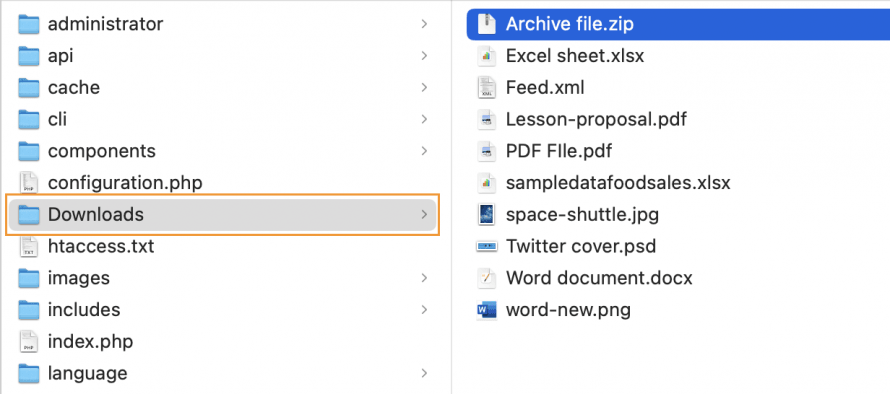
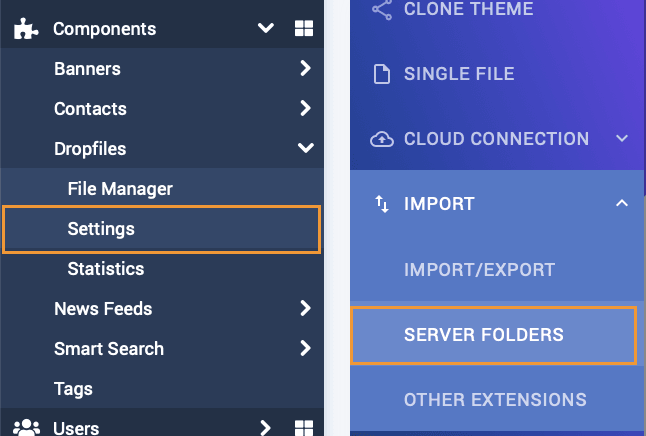
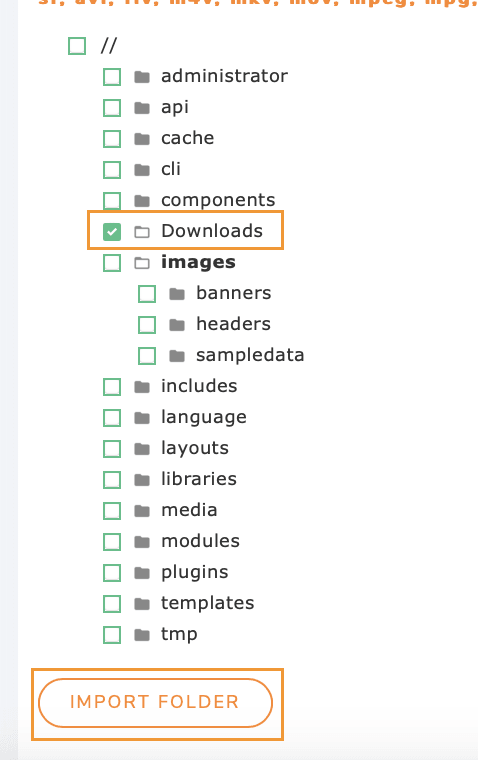
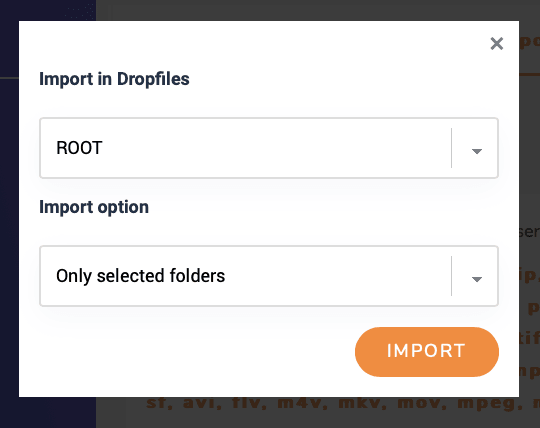
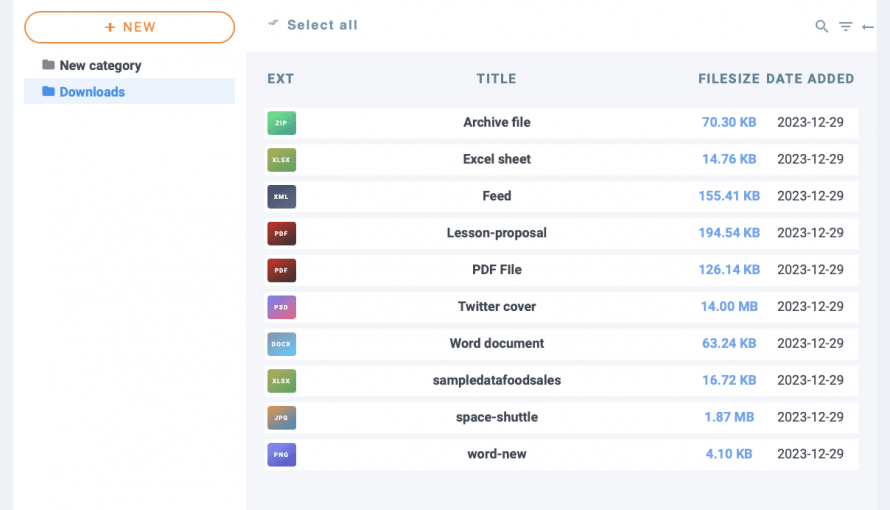
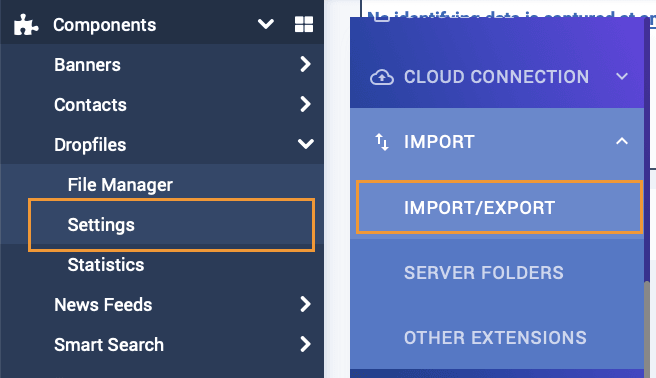
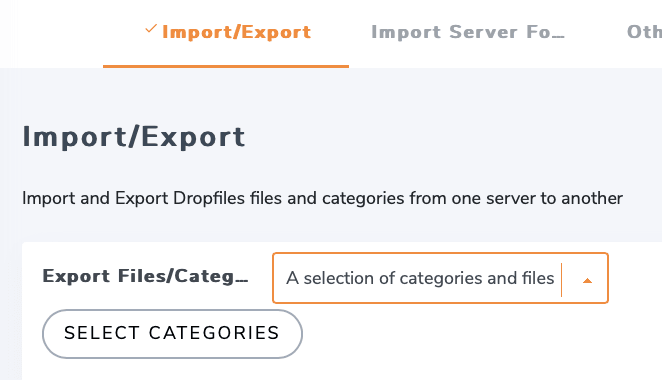
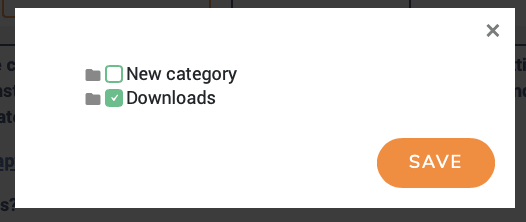
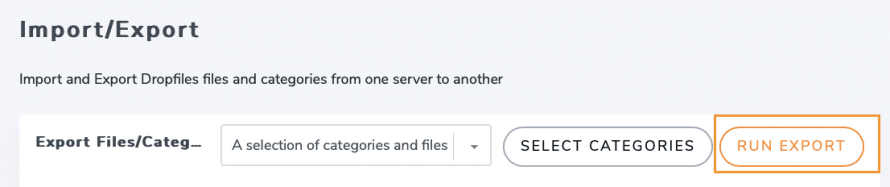
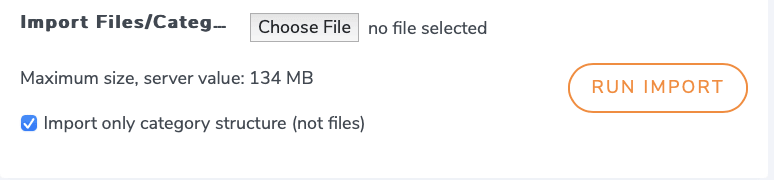
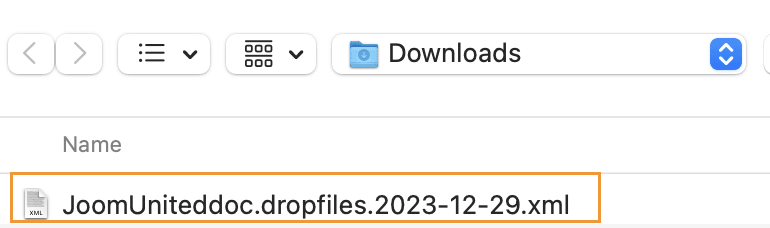
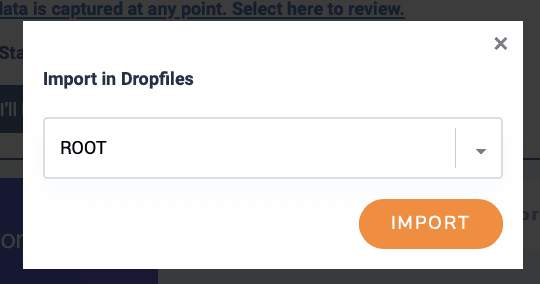



コメント